在如今的智能手机时代,苹果手机成为了我们生活中必不可少的一部分,苹果手机的安全性和便捷性一直备受赞誉,其中手势锁屏功能更是受到用户的喜爱。手势锁屏功能可以保护我们的隐私和个人信息,同时也为我们带来了便利。如何取下手势锁屏,或者如何在苹果手机上启用手势锁屏功能呢?本文将详细介绍这两个问题,为大家提供一些实用的解决方法。
如何在苹果手机上启用手势锁屏功能
步骤如下:
1.我们打开桌面上的cydia图标,点击进入。
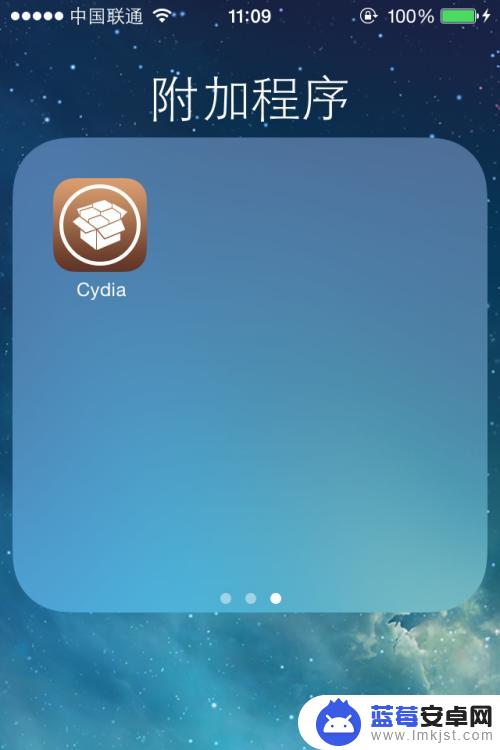
2.我们点击右下方搜索选项。
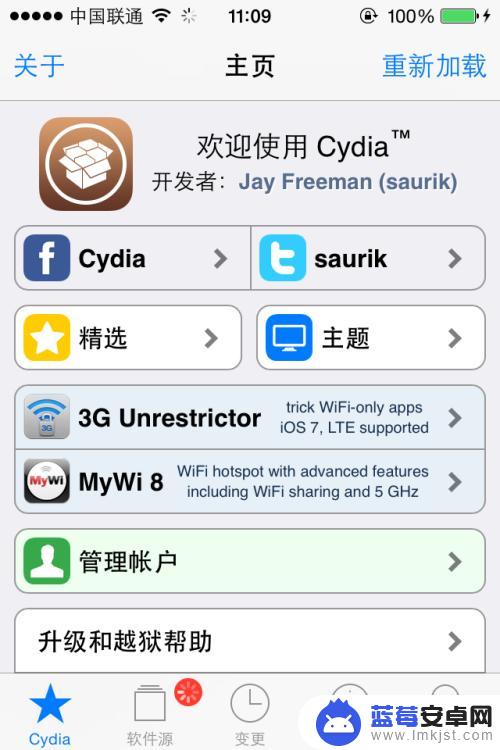
3.输入Activator,并点击搜索。
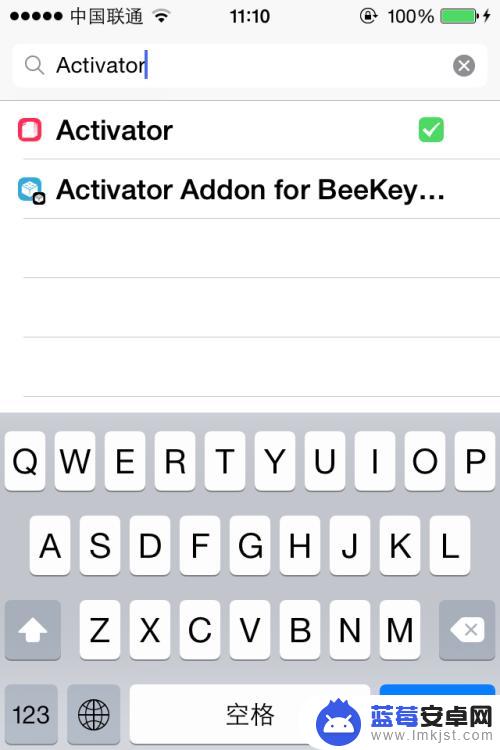
4.我们点击更改,选择安装即可。
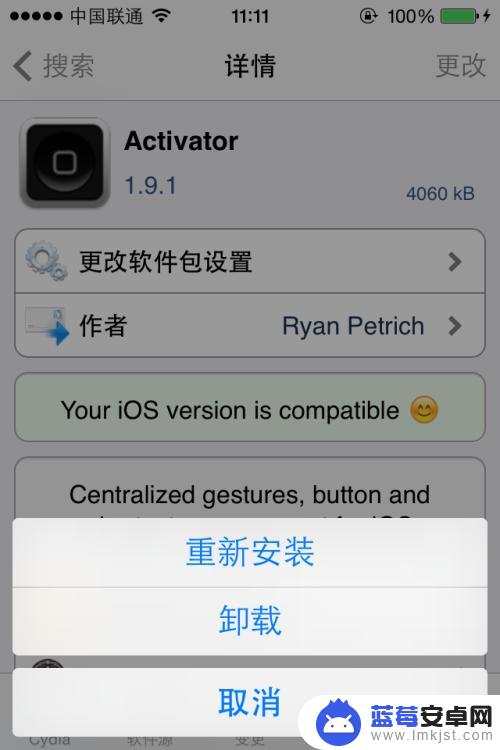
5.安装完成后,我们点击手机主屏幕的设置。
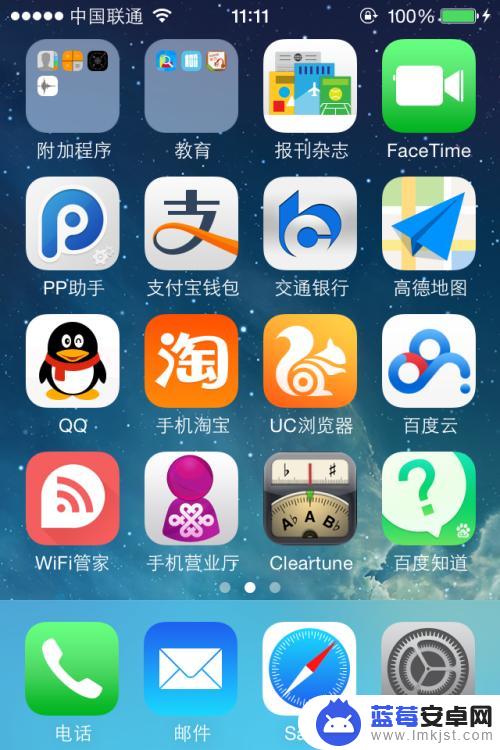
6.我们找到Activator选项栏,点击进入。
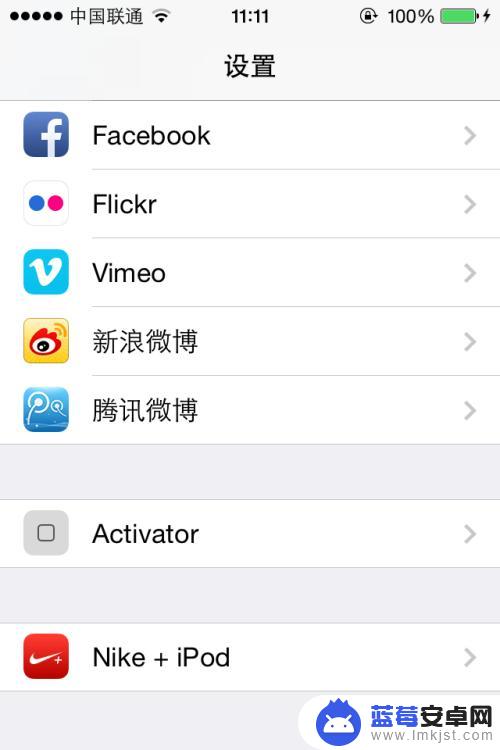
7.我们点击在任意位置都适用选项栏。
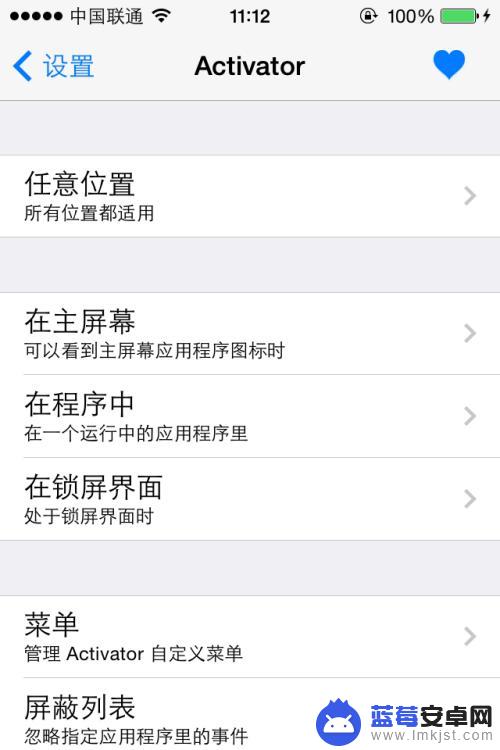
8.里面有不同的手势,我们选择画出屏幕右侧。
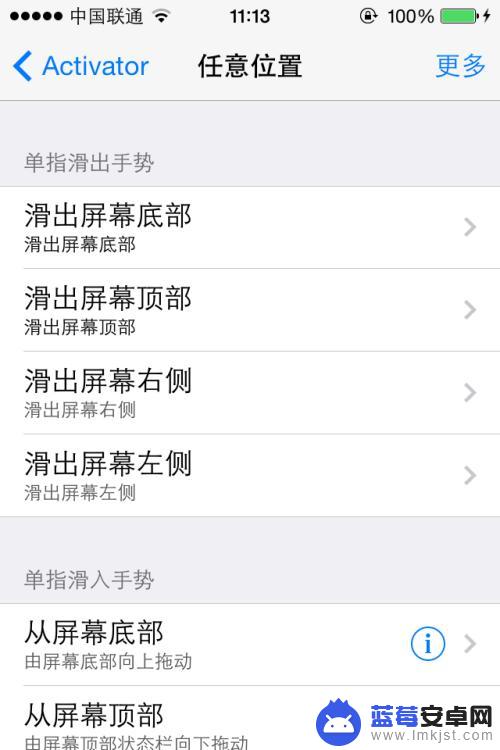
9.我们选择电源按钮,这样我们滑出右侧。手机屏幕便会关闭。
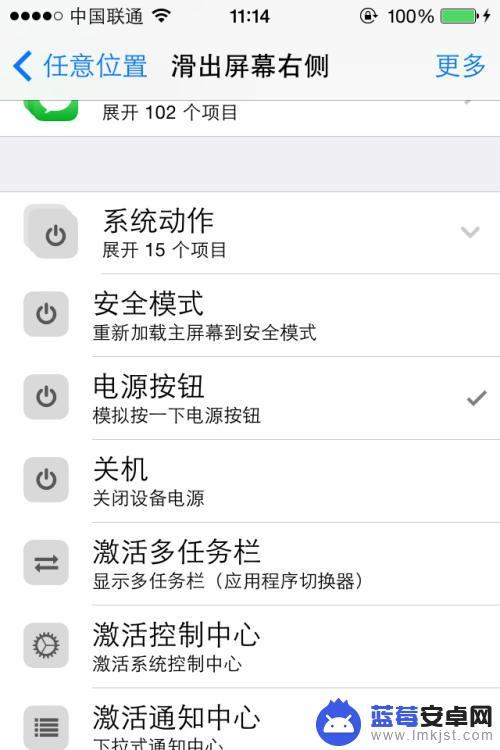
以上就是苹果手机如何解除手势锁屏的全部内容,如果你遇到这种情况,可以按照以上步骤解决,非常简单快速。












